· In der Zeiterfassung wird die Arbeitszeit durch eine Kommt und eine Geht Buchung dokumentiert. Fehlt eine dieser Buchungen kann das Zeiterfassungssystem die Arbeitszeit nicht mehr berechnen. Deshalb ist es erforderlich
§ fehlende Buchungen zu ergänzen, siehe auch Buchung einfügen
§ doppelte Buchungen zu löschen, siehe auch Buchung löschen
§ falsche Buchungen zu korrigieren, siehe auch Buchung korrigieren
· Zusätzlich zu den normalen Buchungen können Fehlzeiten erfasst werden. Wie diese Fehlzeit verrechnet wird, wurde von Ihrem Administrator in ZEUS definiert. Bei der Buchung müssen Sie jedoch dem Zeiterfassungssystem mitteilen auf welche Fehlzeit Sie sich ein- oder ausbuchen. Gebuchte Fehlzeiten werden in Stunden und Minuten verrechnet, Fehlzeiten die über den Kalender geplant oder korrigiert werden, werden in der Regel in Tagen oder halben Tagen verrechnet.
Für mehr Information in ![]() klicken.
klicken.
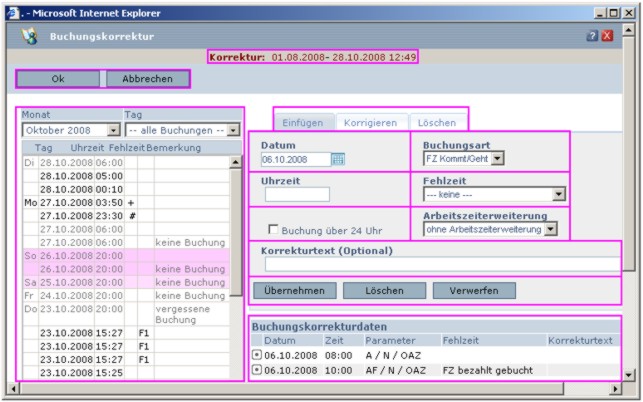
Korrektur |
Buchungskorrekturen können nur für die Vergangenheit beantragt werden.
Der Beginn des Korrekturzeitraums ist abhängig von der Einstellung in ZEUS WebServices/Einstellungen/Basisdaten.
OK - Abbrechen |
[Ok] |
Alle mit [Übernehmen] zwischengespeicherte Zeit-Buchungen aus den Registern Einfügen - Korrigieren - Löschen werden in die Buchungsdaten des Buchungskorrekturantrags übernommen. |
[Abbrechen] |
Alle mit [Übernehmen] zwischengespeicherte Zeit-Buchungen aus den Registern Einfügen - Korrigieren - Löschen werden verworfen. |
Monat - Tag |
Durch Auswahl in den Listauswahlboxen Monat und Tag wird festgelegt welche Zeit-Buchungen in der Liste dargestellt werden. In der Listauswahlbox Monat sind nur die Monate aus dem Zeitraum Korrektur aufgelistet und auswählbar.
In der Liste mit Buchungen
XXXX yyy |
Nicht korrigierbare Systembuchung von ZEUS |
+ |
Die sich aus der Buchung ergebende Arbeitszeit wird auf diesen Tag verrechnet, die Buchung wurde jedoch am Folgetag erzeugt. Siehe auch Buchung über 24 Uhr |
# |
Manuell eingefügte Buchung |
* |
|
Spalte Fehlzeit |
Kurzbezeichnung der Fehlzeit bei einer Fehlzeit-Buchung |
|
Wochenende und Feiertage sind farblich hinterlegt. |
Einfügen - Korrigieren - Löschen |
Einfügen |
Zusätzliche Buchungen beantragen, z. B. für eine fehlende Geht-Buchung eine zusätzliche Buchung beantragen. Bei einer einzufügenden Buchung muss das Datum, die Uhrzeit und die Buchungsart bestimmt werden. Arbeitszeiterweiterung und Buchung über 24 Uhr müssen nur in wenigen Sonderfällen geändert bzw. aktiviert werden. |
Korrigieren |
Vorhandene Buchungen korrigieren, z. B. eine Geht-Buchung in eine Fehlzeit Geht-Buchung ändern. Die zu korrigierende Buchung wird mit der linken (primären) Maustaste in der Liste der Buchungen markiert. Das Datum der ausgewählten Buchung wird angezeigt und kann nicht geändert werden. In den Listauswahlboxen Buchungsart und Arbeitszeiterweiterung sowie dem Eingabefeld Uhrzeit können Änderungen vorgenommen werden. Hinweis Buchungen mit aktivierter Funktion Buchung über 24 Uhr, bzw. + hinter der Uhrzeit in der Liste der Buchungen, werden mit dem Datum des Folgetags dargestellt. Soll eine Buchung über 24 Uhr (z. B. 00:30+) in eine normale Buchung (z. B. 23:50) geändert werden, muss die ursprüngliche Buchung gelöscht und anschließend eine neue Buchung eingefügt werden. |
Löschen |
Vorhandene Buchungen löschen, z. B. nach einer Doppelbuchung eine der Buchungen löschen. Die zu löschend Buchung wird mit der linken (primären) Maustaste in der Liste der Buchungen markiert. Mit [Übernehmen] wird das Löschen durchgeführt. |
Durch einen Eintrag in die Datei Global.config können die Register mit unterschiedlichen Farben hinterlegt werden. Fragen Sie hierzu Ihren ISGUS Vertriebs- und Servicepartner.
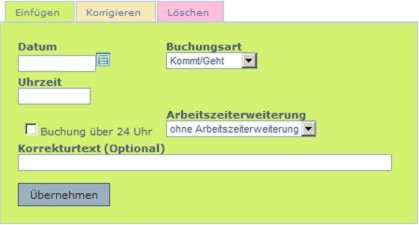
Datum |
Ein Datum muss nur manuell festgelegt werden, wenn eine neue Zeit-Buchung im Register Einfügen erstellt werden soll.
Das Datum kann manuell im Format tt.mm.jjjj eingegeben oder über den aufklappbaren Kalender ausgewählt werden.
In den Registern Korrigieren und Löschen ist das Datum deaktiviert.
Buchungsart |
Kommt/Geht |
ZEUS ermittelt aufgrund der bereits vorhandenen Zeit- und Fehlzeit-Buchungen ob es sich bei der neuen Buchung um eine Kommt- oder eine Geht-Buchung handelt. Werden weitere Buchungen eingefügt, ändert ZEUS die Buchungsart automatisch, denn auf jede Kommt-Buchung muss eine Geht-Buchung folgen. |
Kommt |
Unabhängig von den in ZEUS vorhandenen Zeit-Buchungen wird eine Kommt- bzw. eine Geht-Buchung eingefügt. Werden weitere Buchungen eingefügt, ändert ZEUS die Buchungsart für diese Buchung nicht. Das kann dazu führen, dass auf eine Kommt-Buchung keine Geht-Buchung folgt und umgekehrt. Die Berechnung der Arbeitszeit wird dadurch falsch. |
Geht |
|
FZ Kommt/Geht |
ZEUS ermittelt aufgrund der bereits vorhandenen Zeit- und Fehlzeit-Buchungen ob es sich bei der neuen Buchung um eine Kommt- oder eine Geht-Buchung handelt. Werden weitere Buchungen eingefügt, ändert ZEUS die Buchungsart automatisch, denn auf jede Kommt-Buchung muss eine Geht-Buchung folgen. Die Buchungsart ändert sich jedoch nicht von FZ Kommt/Geht in Kommt/Geht und umgekehrt. |
FZ Kommt |
Unabhängig von den in ZEUS vorhandenen Zeit- und Fehlzeit-Buchungen wird eine FZ Kommt- bzw. eine FZ Geht-Buchung eingefügt. Werden weitere Buchungen eingefügt, ändert ZEUS die Buchungsart für diese Buchung nicht. Das kann dazu führen, dass auf eine Kommt-Buchung keine Geht-Buchung folgt und umgekehrt. Die Berechnung der Arbeitszeit wird dadurch falsch. |
FZ Geht |
Hinweis
Verwenden Sie in der Regel die Buchungsart Kommt/Geht bzw. FZ Kommt/Geht.
Uhrzeit |
Die Eingabe der Buchungsuhrzeit kann im Format xxxx erfolgen. Die Uhrzeit muß innerhalb der Buchungskorrektur des aktuellen Tagesmodells liegen.
Uhrzeiteingabe
Eingabe |
Uhrzeit |
1 |
00:01 |
10 |
00:10 |
100 |
01:00 |
1000 |
10:00 |
10000 |
ungültige Eingabe |
Möglich ist auch die Eingabe mit einem beliebigen Trennzeichen. Bei der Verwendung von Trennzeichen muß für Zeiten kleiner einer Stunde eine führende 0 eingegeben werden, z. B. 0.33
Hinweis
Wenn Sie Zeit-Buchungen einfügen oder korrigieren, die außerhalb der Arbeitszeit des aktuellen Tagesmodells liegen, müssen Sie in Arbeitszeiterweiterung eine Auswahl vornehmen.
Fehlzeit |
Die Listauswahlbox wird nur eingeblendet, wenn in Buchungsart FZ... ausgewählt wurde. Ist eine Buchungsart FZ... ausgewählt, dann muss auch eine Fehlzeit ausgewählt werden.
Buchung über 24 Uhr |
Buchung über 24 Uhr wird nur benötigt, wenn die tägliche Arbeitszeit an zwei Kalendertagen erbracht wird, z. B. bei einer Nachtschicht.
In ZEUS besteht die Möglichkeit Tagesmodelle zu definieren, die vom aktuellen Tag in den Folgetag hineinreichen oder die vom Vortag in den aktuellen Tag hineinreichen.
Buchung über 24 Uhr wird nur benötigt, wenn die Möglichkeit Aktueller Tag > Folgetag definiert wurde.
Welche Art bei ihnen definiert wurde erfahren Sie von ihrem Systemadministrator.
Beispiele
Aktueller Tag > Folgetag
In dem am Dienstag gültigen Tagesmodell ist eine Arbeitszeit von Dienstag 22:00 bis Mittwoch 06:00 definiert. Im Tagesmodell von ZEUS als Arbeitszeit 22:00 - 06:00+ geschrieben.
Buchungen von 22:00 bis 23:59 werden am Dienstag beantragt
Buchungen von 00:00 bis 06:00 werden am Mittwoch beantragt, zusätzlich wird Buchung über 24 Uhr aktiviert.
Kommt-Buchung Dienstag 23:00 und Geht-Buchung Mittwoch 05:00 ergibt eine Arbeitszeit am Dienstag von 6.00
Vortag > Aktueller Tag
In dem am Dienstag gültigen Tagesmodell ist eine Arbeitszeit von Montag 22:00 bis Dienstag 06:00 definiert. Im Tagesmodell von ZEUS als Arbeitszeit 22:00- - 06:00 geschrieben.
Buchungen von 22:00 bis 23:59 werden am Montag beantragt
Buchungen von 00:00 bis 06:00 werden am Dienstag beantragt, Buchung über 24 Uhr wird nicht aktiviert.
Kommt-Buchung Montag 23:00 und Geht-Buchung Dienstag 05:00 ergibt eine Arbeitszeit am Dienstag von 6.00
Arbeistzeiterweiterung |
In dem in ZEUS definierten Tagesmodell wurde festgelegt in welchem Zeitraum Arbeitszeit erwirtschaftet werden kann. Dieser Zeitraum kann in der Listauswahlbox Arbeitszeiterweiterung durch Auswahl von vor Arbeitszeit oder nach Arbeitszeit erweitert werden. Die Arbeitszeiterweiterung wurde ebenfalls im Tagesmodell festgelegt.
In Buchungskorrekturdaten wird die Auswahl unter Parameter dargestellt.
Siehe auch Definitionen im Tagesmodell ![]()
Korrekturtext |
Beliebiger, erklärender von ZEUS nicht benötigter Text.
Übernehmen |
[Übernehmen] |
Die Korrektur wird in Buchungskorrekturdaten zwischengespeichert und der Dialog bleibt geöffnet. Hinweis Wenn nur eine Zeit-Buchungskorrektur erstellt wird, kann die Buchungskorrektur auch direkt über [Ok] in den buchungskorrekturantrag geschrieben werden. |
[Löschen] |
[Löschen] wird erst eingeblendet, wenn eine mit [Übernehmen] gespeicherte Korrektur erneut aufgerufen wird. Mit [Löschen ] wird die Korrektur gelöscht. |
[Verwerfen] |
[Verwerfen] wird erst eingeblendet, wenn eine mit [Übernehmen] gespeicherte Korrektur erneut aufgerufen wird. Die seit dem letzten [Übernehmen] vorgenommenen Korrekturen an der ausgewählten Korrektur gelöscht. |
Buchungskorrekturdaten |
In den Buchungskorrekturdaten sind alle mit [Übernehmen] bestätigte Buchungen aus den Registern Einfügen, Korrigieren und Löschen aufgelistet, bis der Dialog mit [Ok] oder [Abbrechen] verlassen wird.
Symbole |
Beschreibung |
|
Buchung wird eingefügt Nach der Genehmigung wird die Buchung nach ZEUS exportiert und dort in Buchungen [PTB] dargestellt. |
|
Buchung wird korrigiert Nach der Genehmigung wird die Buchung nach ZEUS exportiert und ersetzt die Original-Buchung.
|
|
Buchung wird gelöscht Nach der Genehmigung wird die Buchung in ZEUS gelöscht. |
|
|
Hinweis
Buchungen die an einem Terminal erzeugt wurden, verbleiben nach der Korrektur oder nach dem Löschen in ZEUS. Die Buchungen werden nicht mehr zur Verrechnung verwendet und in der Maske Buchungen [PTB] in ZEUS grün dargestellt.
Abkürzung |
Beschreibung |
K |
Buchungsart:
Kommt |
G |
Buchungsart:
Geht |
A |
Buchungsart:
Kommt/Geht (Automatik) |
AF |
Buchungsart:
Kommt/Geht Fehlzeit (Automatik Fehlzeit) |
KF |
Buchungsart:
Kommt Fehlzeit |
GF |
Buchungsart:
Geht Fehlzeit |
|
|
N |
Buchung
nach 24 Uhr: Nein |
J |
Buchung
nach 24 Uhr: Ja |
|
|
VAZ |
Arbeitszeiterweiterung:
vor Arbeitszeit |
NAZ |
Arbeitszeiterweiterung:
nach Arbeitszeit |
OAZ |
Arbeitszeiterweiterung:
keine |
|
|